5 Najlepsze metody kopiowania / konwertowania DVD na MKV

Gdy masz ulubiony film DVD, możesz skopiować lub przekonwertować film DVD na wideo, aby uzyskać lepsze odtwarzanie na komputerze lub innych urządzeniach. Jak wyodrębnić wideo z DVD z najlepszą jakością? Konwersja DVD na MKV zawsze powinno być miłym rozwiązaniem, aby zachować najlepszą jakość filmów DVD.
Dlaczego musisz konwertuj filmy DVD na MKV w celu zachowania najlepszej jakości? Jakie są najlepsze ripery DVD, aby wypakować filmy z DVD z łatwością? Jeśli masz podobne pytania, możesz teraz uzyskać bardziej szczegółowe informacje z tego artykułu.
- Część 1. Dlaczego musisz przekonwertować DVD na MKV
- Część 2. Jak skopiować DVD do MKV z najlepszą jakością
- Część 3. Jak zgrać DVD na MKV przy pomocy WinX DVD Ripper
- Część 4. Jak zgrać DVD na MKV przez MakeMKV
- Część 5. Jak przekonwertować DVD na MKV na Macu za pomocą hamulca ręcznego
- Część 6. Jak skopiować DVD do MKV za pomocą FFMPEG
Część 1. Dlaczego musisz przekonwertować DVD na MKV
Mkv reprezentuje strumień Wideo Matroska, która obejmuje ścieżki audio, wideo, obrazu i napisów w jednym pliku. Podczas konwertowania lub kopiowania DVD na MKV można zachować oryginalną jakość filmów DVD, a także inne treści, takie jak rozdział, strumienie audio w różnych językach, zapewniając bezpłatny kod użytkownikom na całym świecie.
Jak wspomniano, MKV może produkować filmy MPEG4, XviD MPEG-4 i H.264. Kiedy musisz transkodować filmy DVD do MKV, możesz wybrać żądany kodek wideo i kodek audio pozostając oryginalnym kodekiem dla filmów DVD. Ale jest jedno główne ograniczenie do konwersji lub kopiowania DVD na MKV. Może minąć kilka godzin, zanim filmy MKV z DVD będą miały wysoką jakość.

Część 2. Jak skopiować DVD do MKV z najlepszą jakością
Kiedy musisz przekonwertować DVD na MKV z najlepszą jakością i zawartością wideo, Tipard DVD Ripper jest dostępny dla systemów Windows i Mac do zgrywania płyt DVD-MKV i innych formatów. Jest to jedno z najpopularniejszych programów zgrywania DVD, które umożliwia zgrywanie i konwertowanie plików wideo i audio.
Ripper DVD na MKV staje się lepszy i bardziej użyteczny, a prędkość konwersji plików jest 30 razy większa niż inne, poza tym obsługuje technologię wielordzeniowych procesorów. Co więcej, możesz również samodzielnie edytować filmy za pomocą tego oprogramowania.
- 1. Konwertuj formaty DVD na MKV z różnymi kodekami wideo o najlepszej jakości, w tym z filmami 4K MKV.
- 2. Skopiuj DVD i zabezpieczone filmy DVD do MKV na komputer w systemie Windows 10 z algorytmem wielordzeniowym procesora.
- 3. Zgraj filmy DVD na iPhone'a, iPad, iPod, iTunes, Apple TV, Android, Samsung, HTC, PSP i inne.
- 4. Edytuj wideo za pomocą przycinania / klipu / dodaj znak wodny / dopasuj efekty wideo przed konwersją filmów DVD na MKV.
Załaduj płytę do programu
Po pobraniu i zainstalowaniu programu uruchom go i włóż płytę, którą chcesz przenieść na komputer. Następnie kliknij „Załaduj płytę DVD” z listy rozwijanej Załaduj DVD, aby załadować plik do oprogramowania i przekonwertować go do wymaganego formatu.

Wybierz ścieżkę dźwiękową i podtytuł
Kliknij menu rozwijane i wybierz ten, który chcesz dodać, więc na początku musisz upewnić się, czy ma on dźwięk, czy nie. Po wykonaniu tych czynności wybierz napisy do konwersji wideo, klikając menu rozwijane i wybierz to, czego potrzebujesz.

Wybierz wyjściowe pliki MKV
Wybierz pliki wyjściowe, a następnie kliknij „Profil niestandardowy” i wybierz format MKV. Jednocześnie powinieneś wybrać swój ulubiony kodek wideo, kodek audio, liczbę klatek na sekundę, rozdzielczość i inne parametry w ustawieniach, aby przekonwertować DVD na MKV z najlepszą jakością.
Uwaga: Możesz wybrać 4K MKV z kodekiem wideo MPEG4 lub H.264. Co więcej, możesz znaleźć różne formaty MKV z efektami 3D, które umożliwiają bezproblemową konwersję 3D DVD na 3D MKV.

Edycja filmów DVD
Ten krok jest dla Ciebie alternatywą. Jeśli chcesz, aby Twoje filmy były bardziej satysfakcjonujące i przyjemne, możesz kliknąć „Edytuj”, aby edytować filmy.
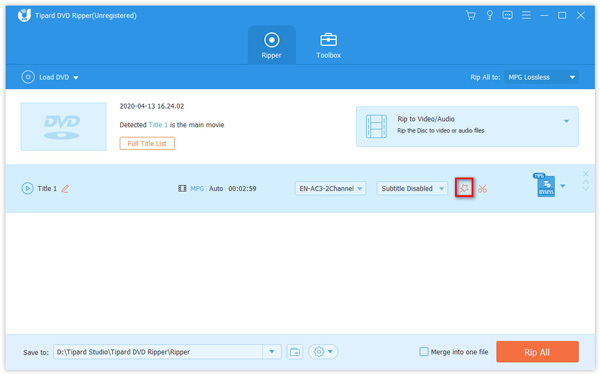
W górnej części interfejsu znajdują się przyciski 5, a potem możesz Obróć kierunek wideo,, przytnij ramkę wideo, dostosuj efekt wideo, dodaj znak wodny i dostosuj głośność itp. Możesz edytować swoje filmy, które lubisz!
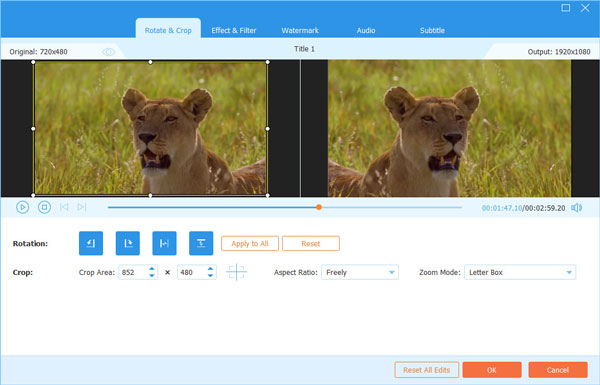
Zgraj DVD na MKV
Po kliknięciu „Zgraj wszystko” rozpocznie się zgrywanie DVD do formatu MKV, a postęp konwersji będzie widoczny na pasku postępu. Kiedy musisz przekonwertować DVD na MKV w wysokiej jakości, cały proces zajmie trochę czasu.

Część 3. Jak zgrać DVD na MKV przy pomocy WinX DVD Ripper
WinX DVD Ripper jest w stanie zgrać muzykę, zdjęcia i filmy z DVD na MKV lub inny typ plików bez ograniczeń Kody regionu DVD. Możesz odkryć zaawansowane funkcje automatycznego przesyłania filmów do formatów MKV, AVI lub AVCHD. Wykonuje także kopie zapasowe DVD w 3 trybach i usuwa mechanizmy ochrony DRM. Co więcej, możesz także odkryć optymalne ustawienia wstępne dla wielu urządzeń, takich jak iPhone, Samsung, Chromecast i innych. Ale jeśli poprosisz o funkcję tworzenia DVD, nie będzie ona w stanie ci pomóc. Możesz zastosować inne metody, np pobierz DVD Flick.
Krok 1: Załaduj DVD do programu
Po pobraniu i zainstalowaniu programu kliknij ikonę "DVD", a następnie możesz rozpocząć ładowanie pliku DVD do tego uruchomienia.
Krok 2: Wybierz MKV jako wyjście
Po zakończeniu ładowania pliku DVD zostaniesz poproszony o wybranie odpowiedniego pliku wyjściowego, który chcesz z następującą ścieżką "Profil wyjściowy"> "Kopia zapasowa DVD"> "Kopia zapasowa pełnego tytułu do MKV". Następnie kliknij przycisk "Gotowe", aby rozpocząć zgrywanie DVD na MKV.
Krok 3: Skopiuj DVD do formatu MKV
Kliknij ikonę "RUN", aby zobaczyć pełny postęp w polu postępu. Cały proces zgrywania z plików DVD na MKV trwa pewien czas.
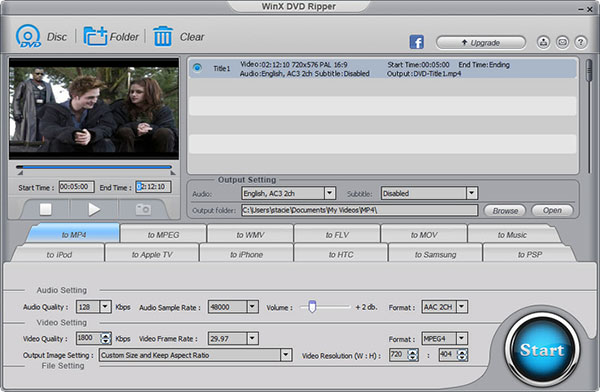
Wskazówki: Po zakończeniu konwersji pliku nadal trzeba trochę zmienić, na przykład można zmienić kierunek, dźwięk lub muzykę w tle, które można znaleźć w "Więcej operacji".
Część 4: Jak zgrać DVD na MKV przez MakeMKV
Podobnie jak nazwa MakeMKV, który jest specjalnie zaprojektowany do zgrywania DVD do MKV. Możesz go używać na swoich komputerach za darmo tylko podczas pobierania wersji beta. I możesz go używać bez rejestracji przez 30 dni, po tym musisz włożyć konto. Rozdzielacz DVD na MKV pomaga konwertować DVD na MKV. Jego zaletą jest to, że pozwala przechowywać informacje o rozdziale, przechowuje wszystkie meta-informacje, a także umożliwia korzystanie z niego bez pobierania.
Krok 1: Załaduj DVD do programu
Po uruchomieniu MakeMKV powinieneś włożyć DVD do komputera, a następnie rozpocząć ładowanie, klikając "Wczytaj płytę". Wybierz plik, który chcesz przekonwertować i naciśnij zieloną strzałkę.
Krok 2: Wybierz plik wyjściowy
Po zakończeniu ładowania musisz wybrać plik wyjściowy do wideo, który chcesz przekonwertować. Możesz też wpisać typ wideo w polu szybkiego wyszukiwania i natychmiast go znajdziesz.
Krok 3: Rozpocznij zgrywanie DVD na MKV
Rozpocznij konwertowanie pliku DVD na MKV, klikając przycisk "Start", który nie będzie spędzać zbyt wiele czasu, a prędkość konwersji będzie znana na całym pasku postępu.
Krok 4: Wybierz folder docelowy
Po zakończeniu konwersji zostaniesz poproszony o wybranie folderu docelowego dla przekonwertowanego wideo. Teraz możesz teraz cieszyć się przekonwertowanym wideo MKV na swoim komputerze.
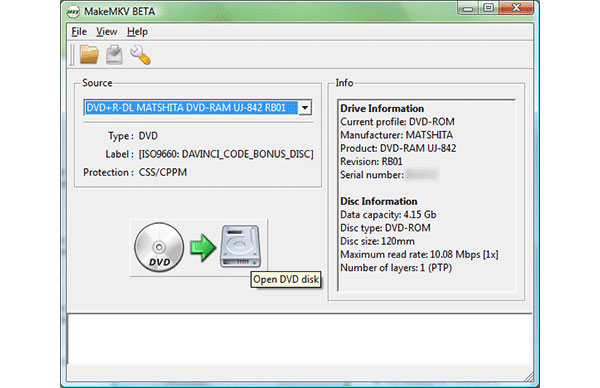
Część 5. Jak przekonwertować DVD na MKV na Macu za pomocą hamulca ręcznego
Kiedy trzeba skopiuj DVD do MKV za darmo, Hamulec ręczny powinno być miłym rozwiązaniem. Plik biblioteki libdvdcss Handbrake, który umożliwia aplikacji obejście ochrony przed kopiowaniem na DVD, musisz zainstalować Homebrew, aby zgrać zabezpieczoną płytę DVD na MKV. Nowemu instalatorowi powinno być trochę trudno zainstalować bibliotekę z wiersza poleceń.
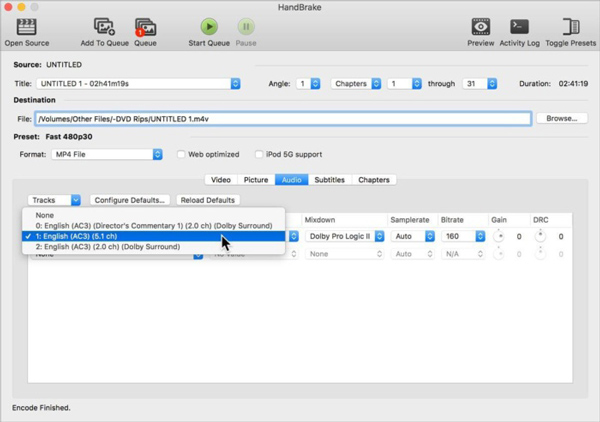
Krok 1: Wpisz wiersz polecenia w Terminalu
Aby pobrać Homebrew, możesz otworzyć Terminal i wkleić poniższy link do aplikacji. Upewnij się, że cała komenda znajduje się w jednym wierszu.
/ usr / bin / ruby -e "$ (curl -fsSL https://raw.githubusercontent.com/Homebrew/install/master/install)"
Krok 2: zainstaluj bibliotekę libdvdcss na komputerze Mac
Kiedy instalujesz Homebrew na Macu, możesz wkleić poniższy wiersz poleceń do Terminal i nacisnąć Return, aby zainstalować plik libdvdcss.
napisz zainstaluj libdvdcss
Krok 3: Włóż płytę DVD do hamulca ręcznego
Po włożeniu dysku DVD do napędu optycznego można uruchomić hamulec ręczny i wybrać dysk DVD. Może być kilka dodatkowych lub bonusowych filmów, możesz wybrać ten z największym rozmiarem, aby przekonwertować główny film DVD na MKV lub przekonwertować każdy z nich na raz.
Krok 4: Wybierz jakość pliku MKV
Możesz wybrać ustawienie Szybkie, aby szybko zamienić film DVD w MKV, lub wybrać ustawienie wstępne Super HQ skopiuj DVD do MKV o wysokiej jakości. Oczywiście możesz także ręcznie dostosować różne parametry, aby uzyskać pożądany rezultat.
Krok 5: Konwertuj DVD na MKV za pomocą hamulca ręcznego
Oprócz plików wideo możesz także wybrać napisy i inne informacje podczas konwersji DVD na MKV. Następnie kliknij przycisk „Konwertuj”, aby zgrać wybraną płytę DVD, nawet w przypadku plików chronionych DRM.
Część 6: Jak skopiować DVD do MKV za pomocą FFMPEG
Jeśli chodzi o techników podobnych do kodeków, możesz przekonwertować DVD na MKV używając FFMPEG. Wystarczy wpisać kilka linii poleceń, aby transkodować filmy DVD do formatu MKV lub innych formatów wideo. Ponadto można łatwo łączyć pliki wideo lub audio. Oto kroki, które należy wykonać.
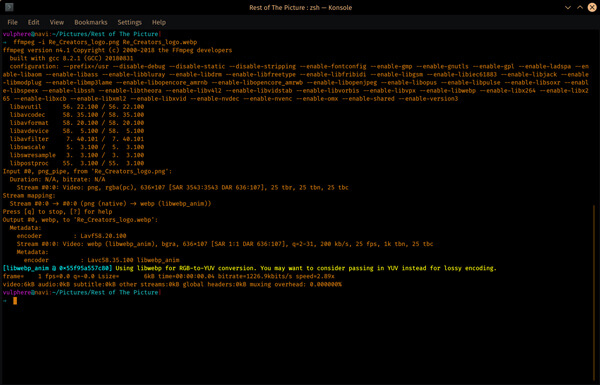
Krok 1: Zlokalizuj pliki VOB dla głównego filmu
Po zainstalowaniu FFMPEG na Windows lub Macu, powinieneś znaleźć pliki VOB na zamontowanym wideo w VIDEO_TS, który ma główne filmy DVD. Zwykle można zidentyfikować główny film z rozmiarem pliku VOB.
Krok 2: Łączenie VOB z MKV
$ ffmpeg -i concat: VTS_02_1.VOB \ | VTS_02_2.VOB \ | VTS_02_3.VOB \ | VTS_02_4.VOB \ | VTS_02_5.VOB -map 0: v: 0 -map 0: a: 0 -codec: a libvo_aacenc -ab 128 -codec: v libx264 -vpre libx264-ipod640 movie.mkv
Krok 3: obliczyć rozmiar wideo
Kiedy chcesz zapisać wideo na komputerze, musisz wcześniej obliczyć rozmiar wideo. Parametr -vcodec jest konieczny, ponieważ ffmpeg nie obsługuje samodzielnie theory. -acodec jest konieczne, w przeciwnym razie ffmpeg domyślnie używa flac.
Podsumowanie
Oprócz powyższych metod konwertowania DVD na MKV, można również znaleźć dziesiątki innych rozwiązań. Używając hamulca ręcznego lub MakeMKV, można uzyskać tylko pliki MKV, które nie są kompatybilne z niektórymi domyślnymi odtwarzaczami wideo, nawet nie wspominają o telefonie iPhone lub innych urządzeniach. Jeśli konwertujesz pliki MKV do MP4 lub innych formatów, powinna nastąpić utrata danych dla oryginalnych plików na dysku DVD.
Jeśli potrzebujesz tylko zgrać DVD do MKV raz lub w krótkim czasie, MakeMKV powinno być miłym rozwiązaniem. Jeśli chodzi o niezabezpieczoną płytę DVD, możesz także wybrać Mac Ripper DVD. Jeśli szukasz profesjonalnego rozwiązania do zgrywania DVD na MKV o wysokiej jakości, powinieneś wybrać Tipard DVD Ripper jako twój pierwszy wybór. Jeśli masz jakieś inne pytanie o to, jak ukryć lub skopiować DVD do MKV, możesz udostępnić bardziej szczegółowe informacje w komentarzach.







